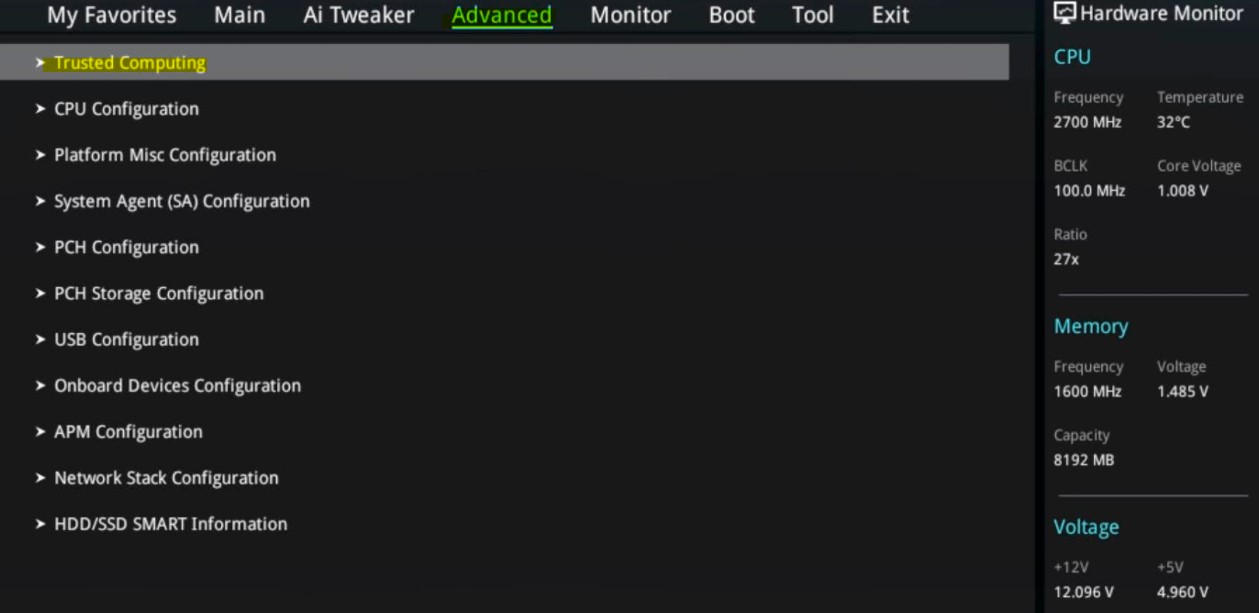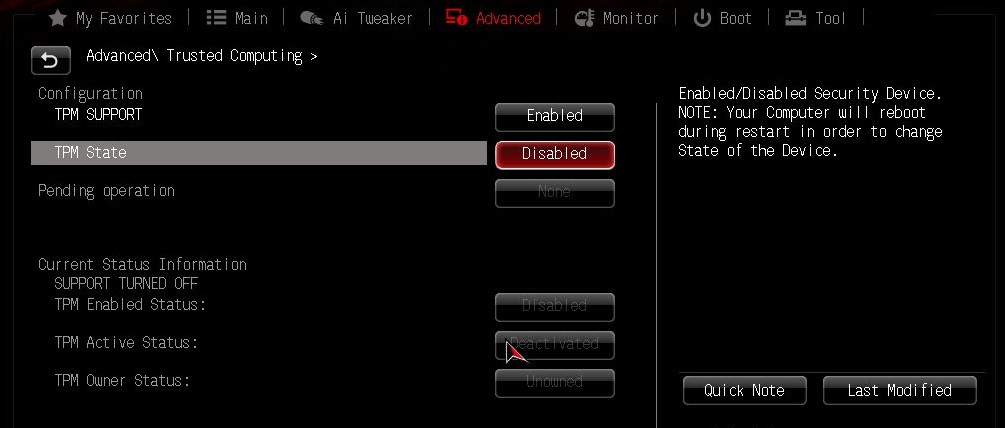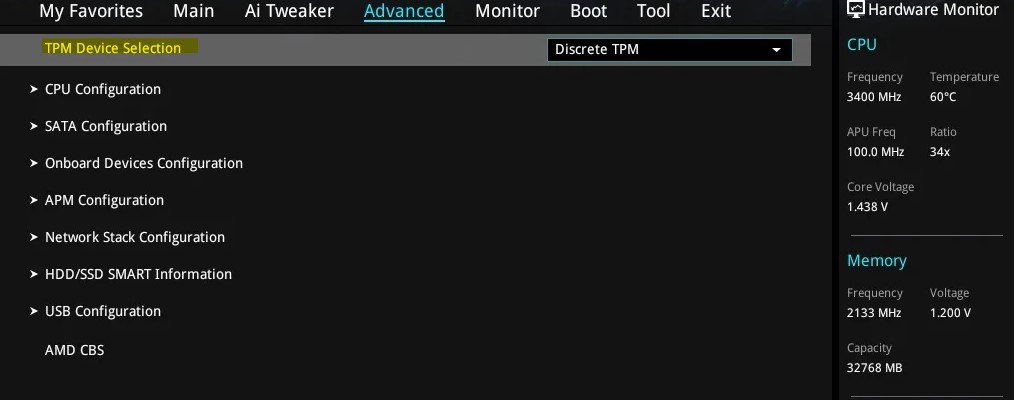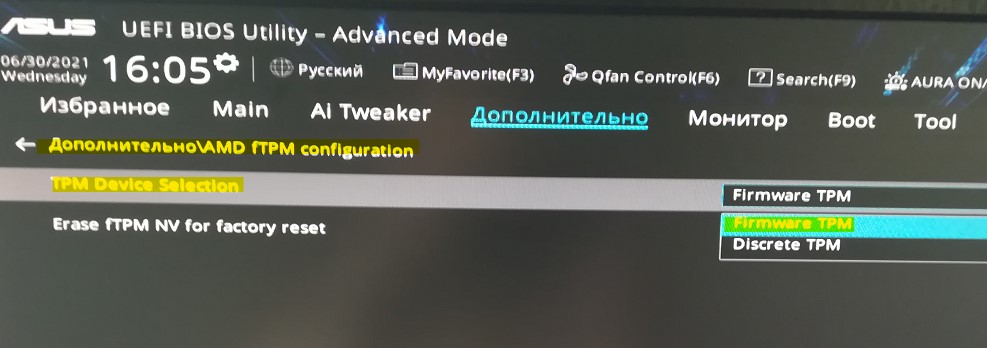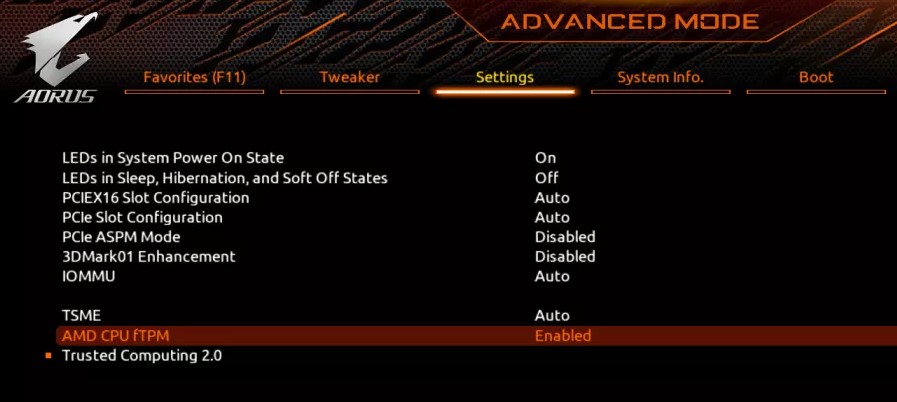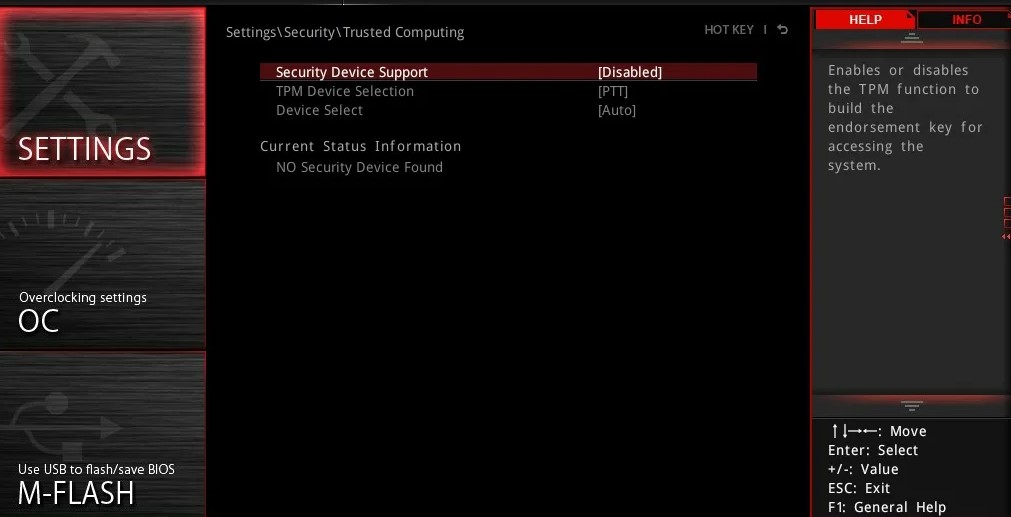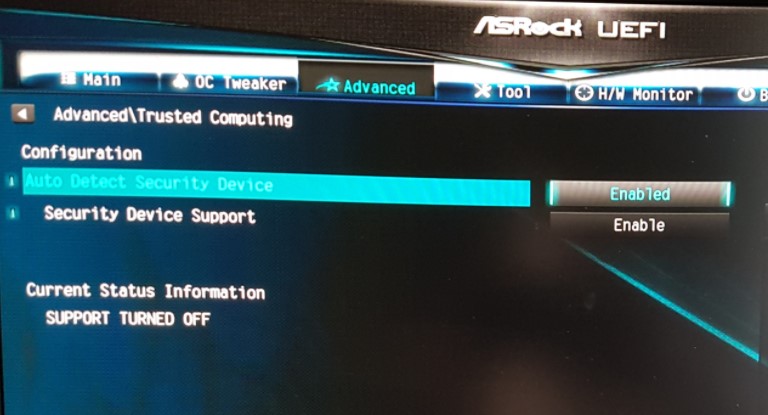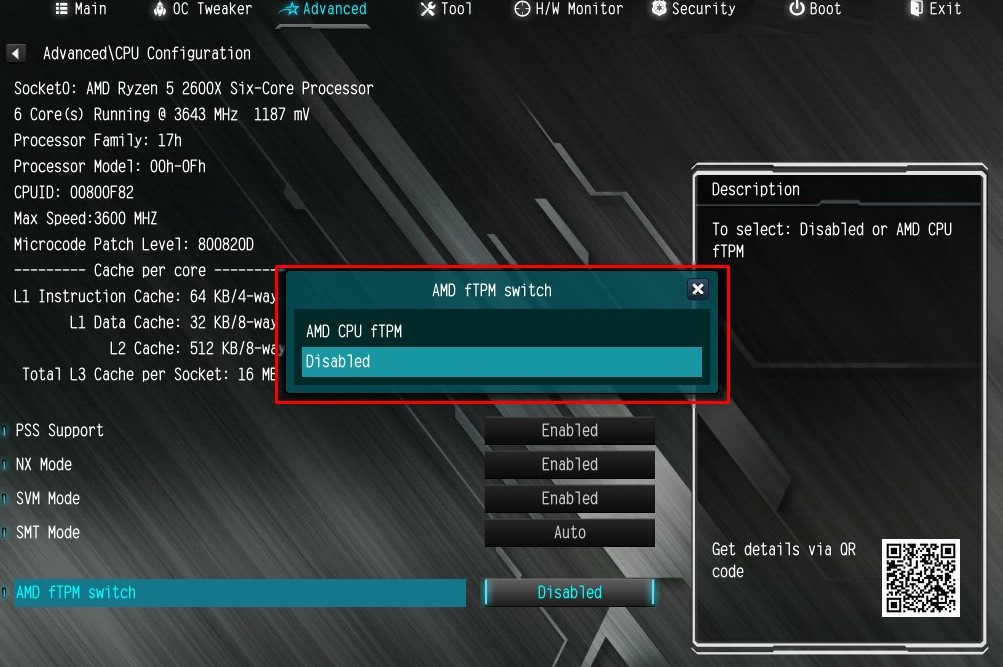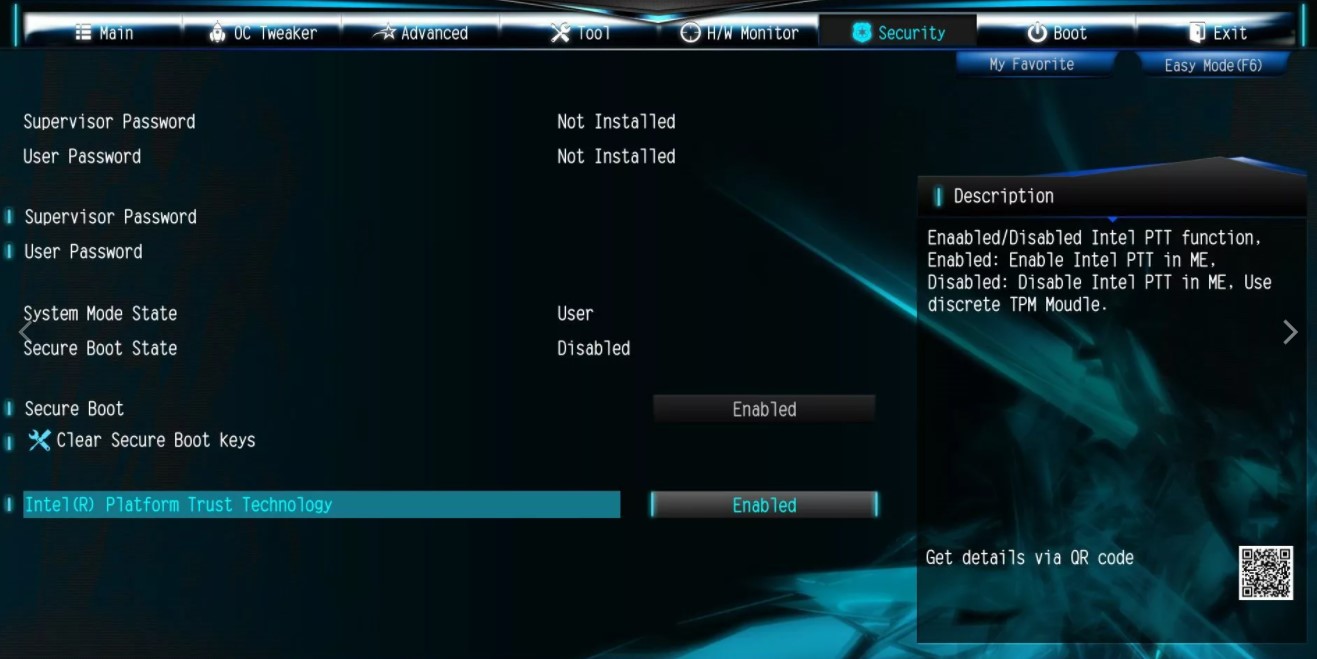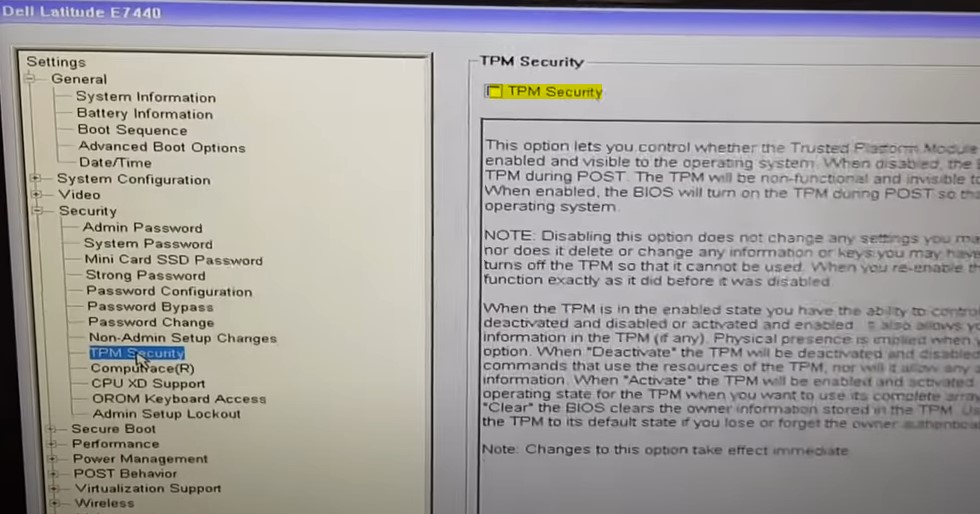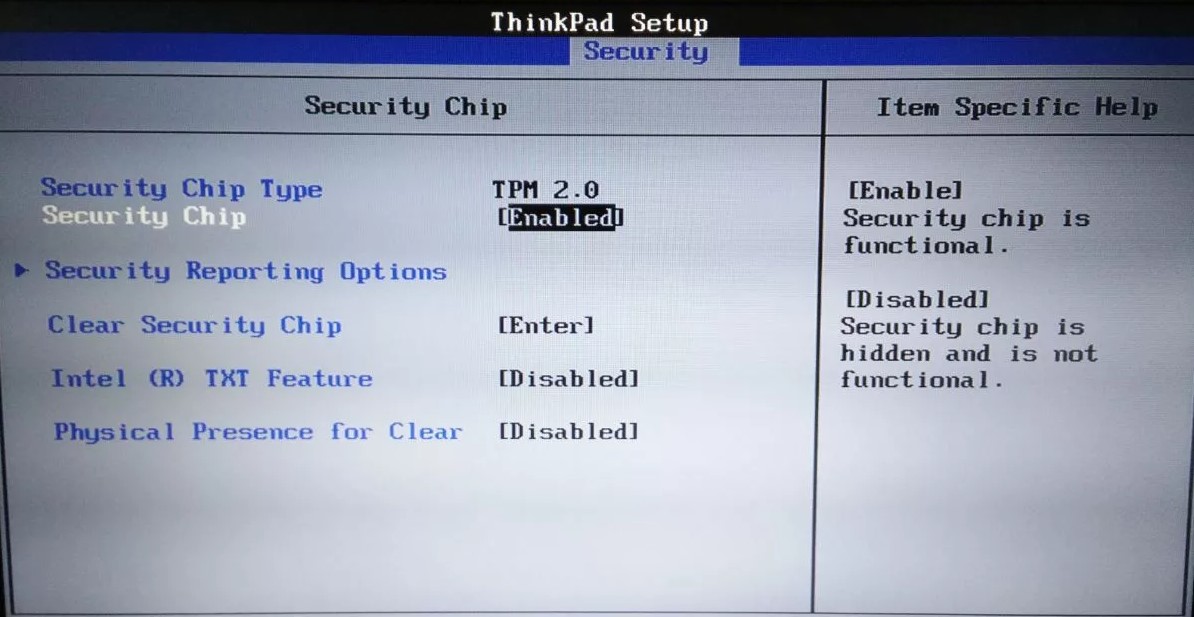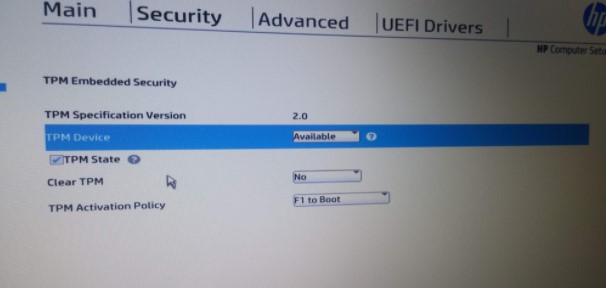- Что такое TPM и как его использовать в Windows
- 1 Включение модуля TPM в BIOS компьютера
- 2 Инициализация модуля TPM в Windows
- Поделиться
- Похожие материалы (по тегу)
- Последнее от aave
- Другие материалы в этой категории:
- 12 комментарии
- Как включить TPM 2.0 модуль в BIOS и UEFI
- Включение TPM модуля в BIOS Asus, Gigabyte, MSI, Asrock, Dell, HP, Lenovo, Intel и AMD
- 1. Включение TPM в BIOS Asus
- 2. Включение TPM в BIOS Gigabyte
- 3. Включение TPM в BIOS MSI
- 4. Включение TPM в BIOS Asrock
- 5. Включение TPM в BIOS ноутбука DELL
- 6. Включение TPM в BIOS ноутбука HP, Lenovo
- Зачем нужен TPM 2.0? Как включить TPM на компьютере в BIOS
- Что такое Trusted Platform Module (TPM)?
- Проверяем включен ли TPM на ПК
- Активируем TPM в BIOS
- Включаем TPM в UEFI
- Активируем TPM в BIOS материнской платы Gigabyte
- Включаем TPM в BIOS материнской платы MSI
Что такое TPM и как его использовать в Windows
Во многих компьютерах и ноутбуках сегодня можно встретить дополнительный чип, который называется TPM. В операционной системе он определяется в разделе «Устройства безопасности». Что это за зверь такой и для чего он, собственно, нужен мы и поговорим сегодня.
Расшифрование (decryption) иногда некорректно называют дешифрование (deciphering). Разница между ними в том, что при расшифровании вам известен алгоритм и секретный ключ, которым зашифрованы данные, а при дешифровании – нет.
- Во-первых, чип нужно активировать в BIOS компьютера (если он не активирован).
- Во-вторых, нужно стать его владельцем на уровне операционной системы.
Рассмотрим эти шаги более подробно.
1 Включение модуля TPM в BIOS компьютера
Для включения модуля зайдите в BIOS и перейдите в раздел, связанный с безопасностью. Хотя BIOS может существенно отличаться на разных компьютерах, как правило, раздел с настройками безопасности называется «Security». В этом разделе должна быть опция, которая называется «Security Chip».

Модуль может находиться в трёх состояниях:
- Выключен (Disabled).
- Включён и не задействован (Inactive).
- Включён и задействован (Active).
В первом случае он не будет виден в операционной системе, во втором – он будет виден, но система не будет его использовать, а в третьем – чип виден и будет использоваться системой. Установите состояние «активен».
Тут же в настройках можно очистить старые ключи, сгенерированные чипом.

Очистка TPM может пригодиться, если вы, например, захотите продать свой компьютер. Учтите, что стерев ключи, вы не сможете восстановить данные, закодированные этими ключами (если, конечно, вы шифруете свой жёсткий диск).
Теперь сохраните изменения («Save and Exit» или клавиша F10) и перезагрузите компьютер.
После загрузки компьютера откройте диспетчер устройств и убедитесь, что доверенный модуль появился в списке устройств. Он должен находиться в разделе «Устройства безопасности».

2 Инициализация модуля TPM в Windows
В правой части оснастки находится меню действий. Нажмите «Инициализировать TPM…». Если эта возможность не активна, значит, ваш чип уже инициализирован. Если он инициализирован не вами, и вы не знаете пароль владельца, то желательно выполнить сброс и очистку памяти модуля, как описано в предыдущем пункте.



По завершении программа сообщит об успешной инициализации модуля. После завершения инициализации все дальнейшие действия с модулем – отключение, очистка, восстановление данных при сбоях, сброс блокировки – будут возможны только с помощью пароля, который вы только что получили.

Теперь действие инициализации стало неактивным, зато появилась возможность отключить TPM, сменить пароль владельца и сбросить блокировку модуля, если это произошло (модуль блокирует сам себя для предотвращения мошенничества или атаки).

Поделиться
Похожие материалы (по тегу)
Последнее от aave
Другие материалы в этой категории:
12 комментарии
Хочу поделиться своей проблемой по поводу TPM. Недавно система обновилась
KB4565503 (Build 19041.388) для Windows 10 (версия 2004) В тот же день появился
Синий экран смерти, у меня таково раньше никогда не было. Ошибка 0x00000133
И так стало продолжаться каждый день. Нашел такую информацию : ( Драйвер устройства для доверенного платформенного модуля (TPM) обнаружил неустранимую ошибку, связанную с оборудованием TPM, которая не позволяет использовать службы TPM (например, шифрование данных). Обратитесь за помощью к производителю компьютера.) Пришлось в биосе отключить модуль ТРМ, пока все работает четко.
Может кому-то моя информация поможет
Андрей, спасибо большое за информацию! Это действительно интересно. Жаль только, что пришлось полностью отключать модуль TPM и не нашлось другого решения.
Цифровая лицензия виндовс 10 слетит при этом?
Влад! При чём «при этом»?
Зашел в биос, включил ТПМ. Не пришлось никаких паролей создавать. Ничего инициализировать. Но скорее всего из-за того, что у меня включена учетка мелкософт.
Вопрос, чем грозит нажатие справа команды «Отчистить ТПМ»?
Алексей, в чипе TPM могут храниться какие-то ваши пароли и идентификационные данные (например, для входа в Windows). Также если вы зашифровали свои данные или диски с помощью аппаратного шифрования (используя, например, BitLocker), то не сможете восстановить их.
Поэтому прежде чем очищать модуль TPM, необходимо расшифровать все данные, которые были с помощью него зашифрованы. Перед очисткой желательно создать TPM-файл с резервной копией ключей. Это делается в оснастке TPM.
Рекомендуется очищать модуль при продаже компьютера другому владельцу или при неполадках в работе чипа.
Здравствуйте !
Прочитал вашу статью и проверил у себя в своём ноутбуке ASUS наличие модуля TPM
Оказалось, что у меня он готов к работе. Но, лично я его не включал и даже не имею пароля от него.
И как теперь мне быть с этим модулем ? Отключить его в БИОСе ? Или не обращать на него своего внимания ?
Шифрованием я лично никогда не занимался и не занимаюсь, так у меня ничего личного и секретного нет на SSD-диске.
Жду от вас консультации по моим вопросам.
Всего хорошего.
https://pixs.ru/images/2021/07/31/TRM.jpg
Владимир! В таком случае лучше не отключайте модуль TPM и не обращайте на него внимания. Никакие Ваши данные он не может «украсть» или повредить. Вероятно, модуль был активирован производителем ноутбука.
Привет ! Материнка P8H61 PRO позволит подключить модуль TPM?
Источник
Как включить TPM 2.0 модуль в BIOS и UEFI
С анонсом Windows 11 появились минимальные требования к оборудованию. Одно из таких требований включает в себя наличие модуля TPM 2.0 (Trusted Platform Module), что заставило много пользователей врасплох. Это означает, что компьютеры после 2015 года смогут установить Windows 11, а старые ПК и ноутбуки, нет. Именно в конце 2014 года, модуль TPM версии 2.0 начал внедрятся в материнские платы и процессоры. Кроме того, у многих материнских плат и процессоров он по умолчанию может быть выключен в BIOS.
Примечание: TPM имеется как чип, который встраивается в материнские платы и на уровне процессора. Если у вас нет модуля TPM, то вы его можете купить, но нужно убедиться, что у вашей материнской платы есть разъем для TPM 2.0.
Включение TPM модуля в BIOS Asus, Gigabyte, MSI, Asrock, Dell, HP, Lenovo, Intel и AMD
В этой инструкции о том, как включить Trusted Platform Module (TPM) в BIOS Asus, Gigabyte, MSI, Asrock, Dell, HP, Lenovo и процессоров Intel и AMD. Вы должны понимать, что BIOS у всех разный, даже, если производитель один, то прошивка и интерфейс может быть другим.
По этой причине, в BIOS/UEFI ищите слова TPM, Trusted Platform Module, TPM Device, Security Chip, Platform Trust Technology, PTT (на уровне процессора Intel), fTPM (на уровне процессора AMD).
1. Включение TPM в BIOS Asus
- Перейдите в «Avanced» > «Trusted Computing«.
- В расширенных параметрах «AMD fTPM configuration» > «TPM Device Selection» и выставить «Firmware TPM«. На уровне процессора AMD.
- В немного ниже прошивки BIOS ASUS B450 параметр будет «PCH-FW Configuration» > «TPM Device Selection«.
2. Включение TPM в BIOS Gigabyte
- Перейти «Settings» > «AMD CPU fTPM«
3. Включение TPM в BIOS MSI
- Перейти «Setting» > «Security» > «Trusted Computing» > «Security Device Support MSI BIOS«.
- Кроме того, это может быть и Platform Trust Technology, PTT, fTPM (на уровне ЦП Intel и AMD).
4. Включение TPM в BIOS Asrock
- Перейти «Advanced» > «Trusted Computing«.
- Перейти «Advanced» > «CPU Configuration» > «AMD fTPM switch«.
- Может быть и Platform Trust Technology от Intel PTT.
- Перейти «Security» > «Intel platform trust technology в BIOS Asrock«.
5. Включение TPM в BIOS ноутбука DELL
- Перейти в пункт «Security» > «TPM Security» справа установить галочку и нажать применить.
- Далее установите значение «Active«, применить и выйти.
6. Включение TPM в BIOS ноутбука HP, Lenovo
- На ноутбуке Lenovo перейдите в «Security» > «Security Chip«.
- На ноутбуке HP перейти в «Security» > «TPM Device» и должно быть установлено «Available«, и установлена галочка TPM State.
- Если BIOS Aptio, то перейти в «Advanced» > «TPM Support«.
- На HP с BIOS Aptio перейдите в «Advanced» > «Trusted Computing» > «Security Device Support».
Источник
Зачем нужен TPM 2.0? Как включить TPM на компьютере в BIOS
Windows 11 сделала своей главной целью — обеспечение защиты своих пользователей. Поэтому они считают необходимым наличие модуля Trusted Platform Module версии 2.0 на компьютерах, где будет устанавливаться новая операционная система. Если вы столкнулись с тем, что не можете установить Windows 11 на свой компьютер из-за отключенного TPM 2.0, то этот материал для вас.
Что такое Trusted Platform Module (TPM)?
TPM — это криптографическая технология. Основная функция этой технологии — действовать как дополнительный инструмент для предотвращения несанкционированного доступа к такой информации, как пароли, сертификаты, аутентификация и ключи шифрования. Полноценной защиты своих данных без чипа TPM сейчас сложно представить.

TPM также может быть частью ЦП — либо как часть набора микросхем, либо как строка кода. Этот вариант TPM в равной степени безопасен, как и установка чипа.
Однако, есть и виртуальные TPM. Этот вариант не рекомендуется, поскольку он уязвим для взломщиков.
Проверяем включен ли TPM на ПК
Если на вашем компьютере установлена технология TPM, тогда вы сможете запустить специальную утилиту для управления настройками. Для этого используется файл tpm.msc, который проще всего запустить через строку «Выполнить»:
- Зажмите одновременно Win + R.
- Введите команду tpm.msc, а затем нажмите Enter на клавиатуре.
- В интерфейсе утилиты есть блок «Статус» в котором будет отражено текущее состояние работы технологии.
Если там указано, что TPM готов к использованию, то это значит, что для включения вам больше ничего не нужно — всё уже активно.
Активируем TPM в BIOS
Чтобы исполнить требования Windows и включить TPM на своем компьютере, необходимо зайти в базовые настройки или BIOS. Для этого перезагрузите систему, а когда компьютер начнет вновь запускаться, то нажмите специальную клавишу для открытия меню BIOS. На всех компьютерах она может быть разная, поэтому чаще всего производители выносят на экран информацию о том, какую именно клавишу необходимо нажать. Например, это может выглядеть так:
«Press Del to enter SETUP»
Если клавиша Del не сработала, тогда при следующем запуске попробуйте нажимать ее по несколько раз в секунду, чтобы точно поймать момент, когда система готова обработать этот запрос.
Если BIOS так и не запустился, то попробуйте для входа использовать Esc, Fn, а также любую клавишу из ряда F1- F10. В некоторых моделях, например у производителя Sony, для входа в BIOS предусмотренна отдельная клавиша. Если не хотите гадать, то посмотрите на сайте производителя какая клавиша отвечает за вход в вашу версию BIOS. Так вы можете воспользоваться этой полезной страничкой со ссылками на службу поддержки самых популярных производителей компьютеров.
В BIOS вам придется использовать клавиши для навигации. Так переходить от кнопки к кнопке и от раздела к разделу можно с помощью стрелок, а для выбора нужно использовать клавишу Enter.
Как только вы вошли в этот интерфейс, нужно перейти к вкладке «Security tab» (или «Безопасность»). В некоторых версиях БИОС эта вкладка может называться «Advanced/Trusted Computing», как, например, для Asus. Теперь найдите здесь параметр: TPM, Intel Platform Trust Technology (IPTT), или AMD CPU fTPM — результат будет зависеть от вашего производителя процессора. Здесь вам нужно убедиться, что напротив стоит значение «Enabled» (или «Включено») — это означает, что модуль активен. Если же нет, то с помощью клавиш переключите значение параметра.
Чтобы сохранить изменения, нажмите F10. Всё сохраниться, а BIOS автоматически закроется.
Эти действия включают на вашем компьютере или ноутбуке TPM 2.0, и каких-либо дополнительных действий не нужно.
Включаем TPM в UEFI
Давайте с вами сразу договоримся, что будем воспринимать UEFI как приемника BIOS. Конечно, UEFI (Unified Extensible Firmware Interface) — это новое решение, помогающее управлять базовым программным обеспечением системы, но по сути это всё тот же БИОС только с более понятным интерфейсом, который поддерживает русский язык и которым можно пользоваться с помощью мышки. Теперь управление настройками системы стало значительно проще, особенно для начинающих пользователей!
Поэтому для включения чипа TPM вы можете легко воспользоваться инструкцией выше для BIOS.
Но всё же UEFI — это более удобное изобретение, поэтому мы предлагаем вам пойти несколько иным путём:
- Откройте меню «Пуск», а затем щелкните на «Настройки». Быстро перейти к настройкам можно с помощью горячих клавиш Win + I.
- Теперь последовательно перейдите к «Обновление и безопасность», а затем «Восстановление».
- Здесь вы найдете вариант восстановления с именем «Расширенный запуск», а рядышком кнопку «Перезагрузить сейчас». Если система спросит уверены ли вы в своем решение, подтвердите перезагрузку.
- На экране появится особый интерфейс восстановления и исправления ошибок. Здесь вам нужен будет пункт «Устранение неполадок».
- На новом экране укажите инструмент для исправления неполадок: «Дополнительные параметры».
- На следующем экране указываем «Настройки UEFI». Чтобы зайти в эти настройки встроенного программного обеспечения, вам нужно перезагрузиться. Нажмите соответствующую кнопку на экране.
- Теперь вы попадете в меню UEFI. Оно точно такое же, как если бы вы перезагружали компьютер и нажимали бы кнопку Del, как для входа в BIOS. Но нам эта последовательность входа ближе, потому что новые компьютеры загружаются очень быстро, и порой не успеваешь нажать необходимую клавишу для входа.
- В меню UEFI вам нужно будет перейти ко вкладке «Безопасность», найти конфигурацию, относящуюся к TPM (напомним, что они могут называться еще и Intel Platform Trust Technology (IPTT), или AMD CPU fTPM), а затем установить для нее значение «Включено».

Активируем TPM в BIOS материнской платы Gigabyte
Для материнской платы Gigabyte принцип действия будет такой же, как и для других устройств. Но будут отличаться некоторые детали:
- Перезагрузите систему, а при включении несколько раз подряд нажмите кнопку
- По умолчания вы попадете в обычный режим, тогда как для управления TPM вам нужен расширенный. Чтобы открыть полное меню BIOS, щелкните на клавиатуре F2.
- Теперь ваши действия будут немного разниться в зависимости от производителя процессора.
- Для AMD вам нужна будет вкладка «Settings». Здесь вам нужно будет перейти к разделу «Miscellanous», а уже там найти параметр «AMD CPU fTPM» для которого установить значение «Enabled».
- Для Intel вам нужна будет вкладка «Peripherals», где нужный нам параметр называется «Intel Platform Trust Technology», который мы и хотим переключить на значение «Enabled».
- Для AMD вам нужна будет вкладка «Settings». Здесь вам нужно будет перейти к разделу «Miscellanous», а уже там найти параметр «AMD CPU fTPM» для которого установить значение «Enabled».
- Сохраните изменения, кликнув на «Save & Exit Setup».
Компьютер перезагрузится, а TPM начнет свою работу.
Включаем TPM в BIOS материнской платы MSI
У БИОС MSI также, как и у Gigabyte, есть два режима: обычный и расширенный. И вам также нужен именно расширенный режим. Поэтому ваши действия будут такими:
- Включите компьютер и перед загрузкой системой нажмите несколько раз Del или F2 для входа в БИОС.
- Теперь, чтобы попасть в расширенный режим, нажмите
- Далее заходим в блок «Settings», затем ищем раздел «Security/Trusted Computing», в нем переходим к параметру «Security Device Support», для которого нужно выставить отметку «Enabled».
- Для разных процессоров нужно будет выбрать соответствующие чипы TPM. Так в БИОС для AMD должна быть информация об «AMD fTPM Switch» со значением [AMD fTPM], а для Intel нужно установить в строке «TPM Device selection» значение [PTT].
Источник